Увезите е-пошту из програма Оутлоок у Аппле Маил.апп користећи Тхундербирд
Један проблем који треба узети у обзир приликом пребацивања са оперативног система Виндовс на ОС Кс је е-пошта, јер су корисници Виндовса често коришћени у програму Оутлоок. Данас, показујемо како да пређемо из програма Оутлоок у Аппле Маил.апп користећи Мозиллин Тхундербирд као мост који ће прећи празнину.
У оперативном систему Виндовс
За почетак ћете морати да инсталирате Мозилла Тхундербирд на Виндовс машини. Када је инсталиран, не морате да додате налог да бисте увезли било шта. Да бисте започели увоз, кликните на Тоолс> Импорт ...

У овом случају користили смо само Оутлоок за пошту, тако да ћемо изабрати опцију Маил, ако имате и други материјал који желите да увезете, можда ће бити брже да се сваки део одвоји. Када изаберете материјал, кликните на дугме Даље.

Изаберите Оутлоок за тип датотеке коју желите да увезете и кликните на дугме Даље.

Када је увоз завршен, он ће дати извештај о томе шта је увезено из Оутлоока. Кликните на Финисх када будете спремни за прелазак.

У Мац ОС Кс
Сада морате бити на Мац ОС Кс машини. У претходном чланку смо разговарали о монтирању Виндов схаре-а. Сада је најлакши начин да се подаци премештају преко машина да би се монтирао директоријум који садржи ваше податке и копирање Лоцал Фолдерс на ваш десктоп. Желите да преместите податке на било који начин који вам одговара.
Увезени подаци програма Оутлоок биће лоцирани на вашем рачунару са системом Виндовс 7 и Виста у следећем директоријуму.
Ц: Корисници * корисничко име * АппДата Роаминг Тхундербирд Профили * профиленаме * .дефаулт
За КСП је дошао на следећи пут ...
Ц: Документи и подешавања * корисничко име * Апликациони подаци Тхундербирд Профили * профиленаме * .дефаулт

Сада ћете желети да отворите Маил.апп. У менију Датотека изаберите Увези поштанске сандучиће ...
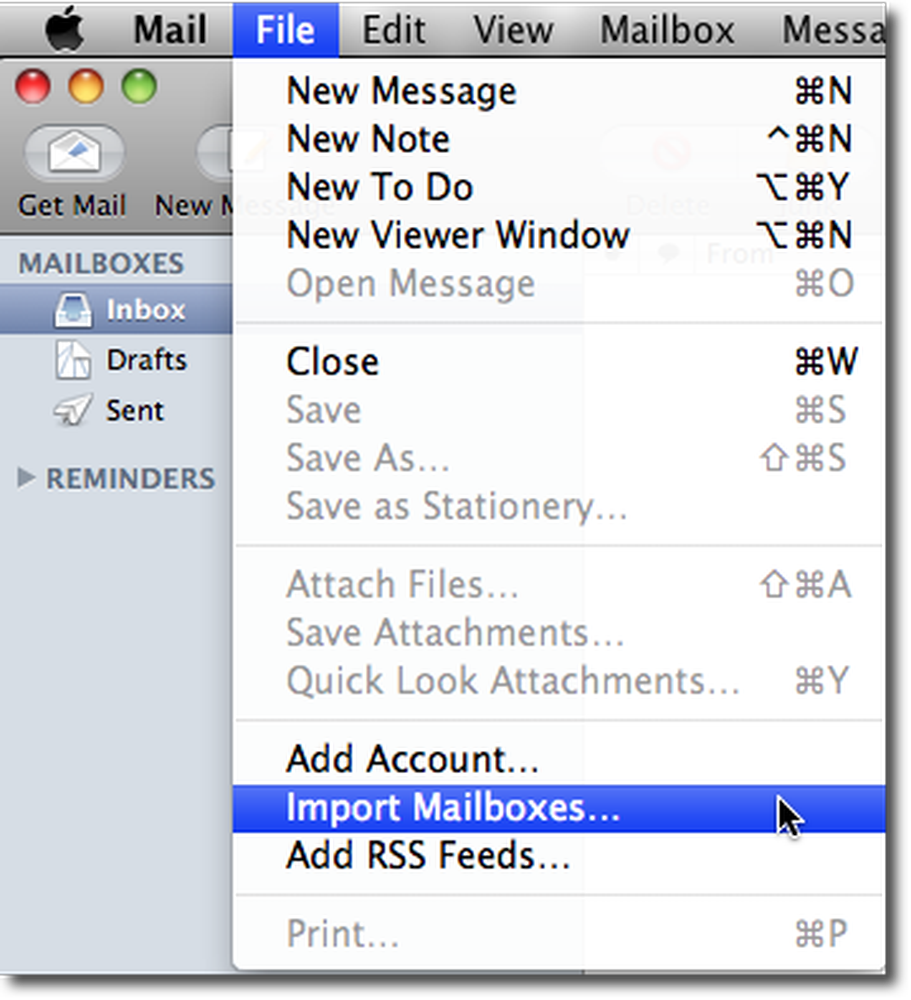
У прозору за увоз изаберите Тхундербирд и кликните на Цонтинуе.

Потражите и изаберите Локалне фасцикле и кликните Изабери.

Сада можете да изаберете шта желите да увезете. Ако приметите да постоје ствари које не желите да увозите, поништите их. Када будете задовољни са увозом, кликните на дугме Настави.

Количина података коју премјештате диктираће колико дуго ће вам требати увоз. Када се увоз заврши. Маил.апп ће вам рећи где се налази ваша пошта. Кликните на учињено и уживајте у е-пошти!

Иако постоје неке бесплатне апликације које кажу да могу да увозе .пст и Оутлоок пошту у ОС Кс формату, многе од њих су за претходне верзије програма Оутлоок за Мац. Након покушаја неких других бесплатних метода за премештање поште са оперативног система Виндовс на Мац, открили смо да је ово једно од најједноставнијих решења.
Преузимања
Мозилла Тхундербирд




